Hvis du er ligesom mig, bruger du Google-appen eller Google-søgefeltet i Safari til at udføre websøgninger på din iPhone. Og så bruger du søgefunktionen i dine forskellige apps til at søge efter noget i en bestemt app. Nå, ikke mere! Tilbring $ 1, 99 på Bang On, og du vil kunne søge hurtigere og mere effektivt.
Bang On er en universel app på flere måder end en. Det er en universel app i den forstand, at det virker på både iPhone og iPad. Det er også en universel søgeapp, da du kan bruge den til at udføre websøgninger såvel som søgeapps på din telefon som Instagram, Pandora, Spotify, Twitter og YouTube.
Du kan også oprette tilpassede søgninger, som appen kalder "bangs" for at søge bestemte apps, søgemaskiner eller websteder. Og ejere af iPhone 4S eller den nye iPad kan bruge diktateknappen til at søge efter stemme.
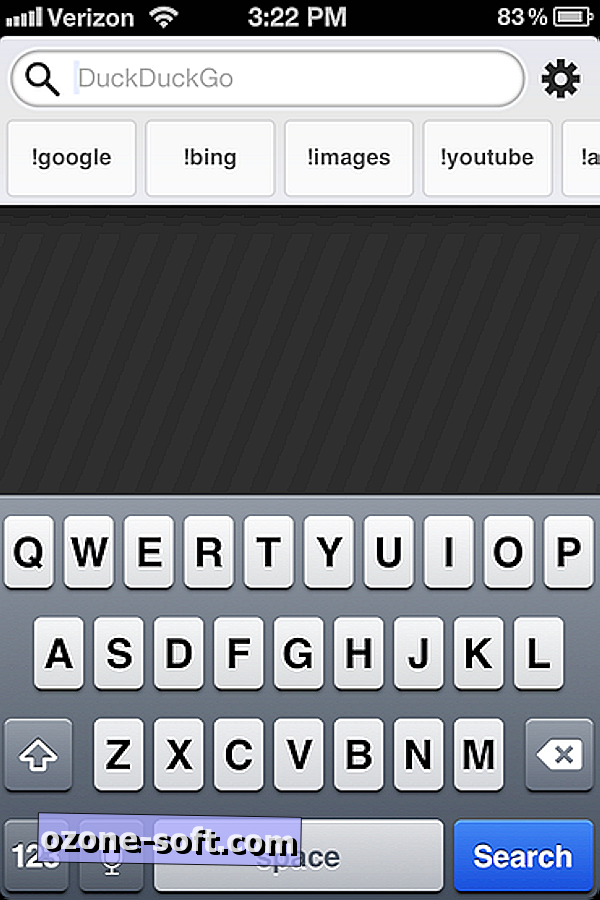
Bang On er en suppet, betalt version af DuckDuckGo appen. Med DuckDuckGo kan du udføre websøgninger, men ikke de andre apps på din telefon, som du kan med Bang On.
Relaterede historier
- Gennemse Instagram på nettet
- Søg let, del Gmail-bilag
- Find og del gode opskrifter med Foodily
Når du starter Bang On, vil du se et standard søgefelt øverst med et swipeable bælte af bangs under det. Du kan indtaste et søgeord og derefter trykke på et af smirkerne for at indsnævre din søgning.
For eksempel, hvis du ønskede at læse, hvad folk siger på Twitter om Mick Jaggers tur som vært for Saturday Night Live, kan du skrive "Mick Jagger SNL" og derefter trykke på Twitter-knappen.
Endnu bedre, du kunne bare trykke på dikterknappen og sige "Søg efter Mick Jagger SNL på Twitter" for at udføre samme søgning. En Twitter-side vil indlæse lige under Bang On's søgefelt med resultaterne.
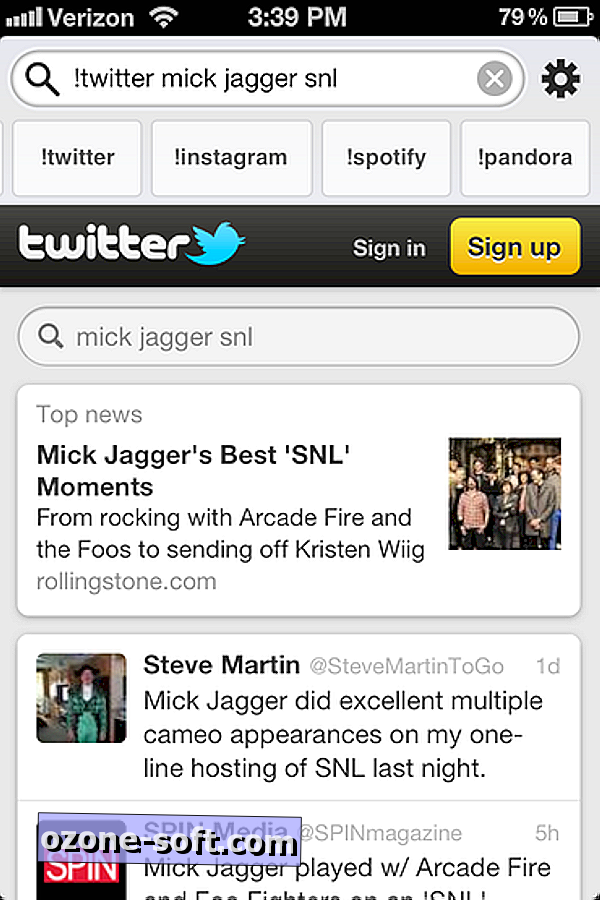
Søgning på YouTube og Facebook på Bang On fungerer på samme måde, selvom Pandora og Spotify virker lidt anderledes. Når du bruger Bang On til at søge i disse apps, forlader du Bang On, da appen åbner musikappen, du bad om at søge. Uanset hvad, det er en meget bekvem måde at søge på din iPhone.
Du kan tilpasse genvejsbæltet til bangs. Tryk på knappen Indstillinger i øverste højre hjørne, og du kan tilføje, fjerne og genbestille bragterne på favoritlisten. Dette er hvad der vises i det swipeable bælte under søgefeltet. Længere ned på indstillingssiden er et område, hvor du kan oprette dine egne genveje.
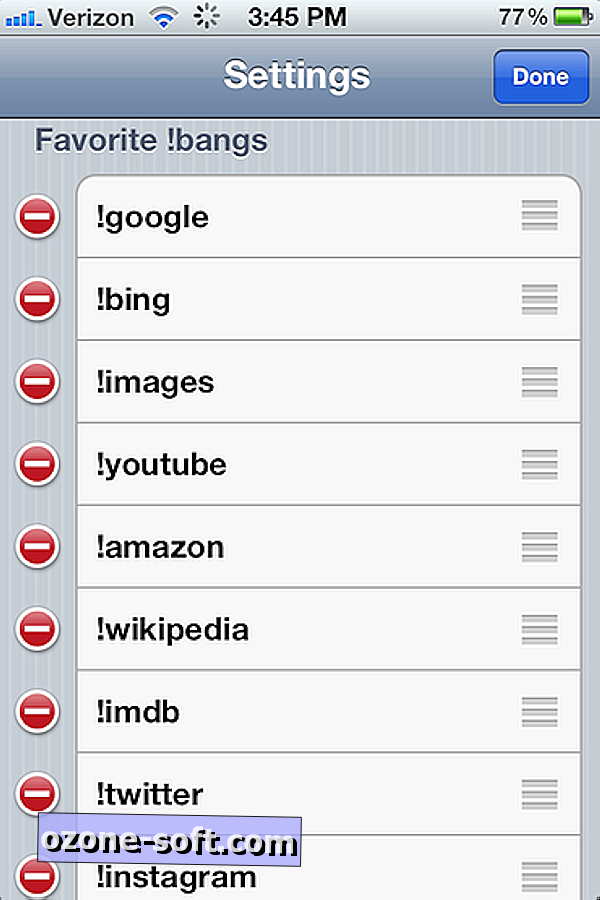
Jeg har brugt Bang On i et par dage, og det har allerede fundet vej mod min startskærm. Jeg finder det meget hurtigere at bruge det til at søge efter YouTube-videoer, Twitter og Spotify, i stedet for først at åbne disse apps for at udføre en søgning.
Hvad bruger du til at søge på din iPhone eller iPad? Og hvis du bruger Bang On, hvad er nogle af dine foretrukne anvendelser til det? Lad mig vide i kommentarerne nedenfor.






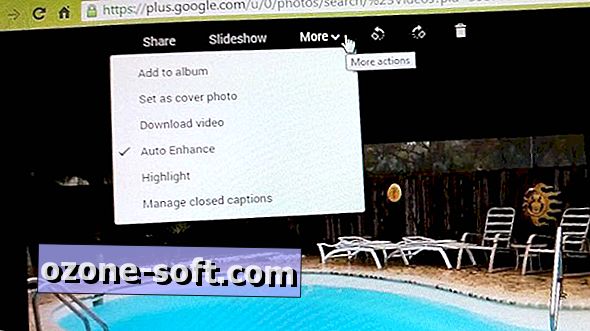






Efterlad Din Kommentar